Ako oddialiť obrazovku počítača
Ako oddialiť obrazovku počítača: (How to Zoom out on Computer Screen: ) Ak čelíte tomuto problému, keď je obrazovka vášho počítača(Computer) zväčšená, tj ikony na pracovnej ploche sa zdajú veľké a dokonca aj pri prehliadaní internetu sa všetko zdá veľké, potom ste na správnom mieste, ako dnes uvidíme. ako problém vyriešiť. Neexistuje žiadna konkrétna príčina tejto chyby, pretože môže byť jednoducho spôsobená zmenou rozlíšenia obrazovky alebo omylom, ktorý ste mohli priblížiť.
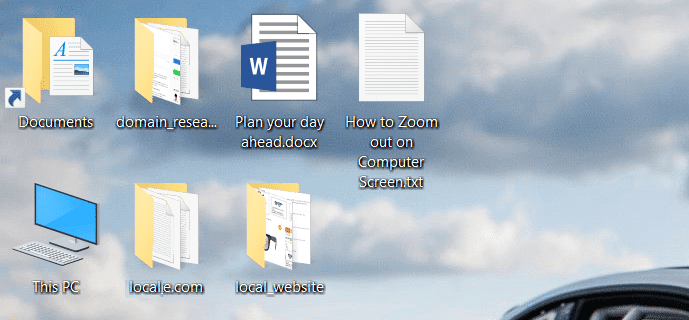
Teraz sa tento problém dá ľahko vyriešiť jednoduchým oddialením alebo vyskúšaním rôznych opráv uvedených v tejto príručke. Problém je jednoducho v tom, že používatelia o tejto funkcii nevedia, ale nebojte sa, teraz by ste to vedeli. Bez toho, aby sme strácali čas, sa pozrime na Ako oddialiť obrazovku počítača(Computer Screen) pomocou nižšie uvedeného sprievodcu.
Ako oddialiť obrazovku počítača
Uistite sa, že ste vytvorili bod obnovenia(create a restore point) pre prípad, že by sa niečo pokazilo.
Metóda 1: Upravte veľkosť ikon na pracovnej ploche(Method 1: Adjust the size of your desktop icons)
Podržte kláves Ctrl(Hold Ctrl) na klávesnici a potom pomocou kolieska myši(Mouse) upravte veľkosť ikon na ploche, čo by tento problém jednoducho vyriešilo.(easily fix this issue.)
Poznámka:(Note:) Ak chcete tento problém vyriešiť naraz, stlačte Ctrl + 0 , čím sa všetko vráti do normálu.
Metóda 2: Zmeňte rozlíšenie obrazovky(Method 2: Change your display resolution)
1. Stlačením klávesu Windows Key + I otvorte Nastavenia(Settings) a potom kliknite na Systém.(System.)

2. Teraz v časti Mierka a rozloženie z rozbaľovacej ponuky „ Zmeniť veľkosť textu, aplikácií a iných položiek “ vyberte možnosť „ (Change the size of text, apps, and other items)100% (Recommended) “.

3. Podobne v časti Rozlíšenie(Resolution) vyberte Odporúčané rozlíšenie.(Recommended resolution.)
4. Reštartujte počítač, aby ste uložili zmeny.
Metóda 3: Ako veľkosť ikon na ploche vyberte možnosť Malé ikony(Method 3: Choose Small Icons for the size of desktop icons)
1. Kliknite pravým tlačidlom myši na prázdnu oblasť na pracovnej ploche a vyberte položku Zobraziť.( View.)
2. V ponuke Zobraziť kliknite na „ Malé ikony(Small icons) “ alebo „ Stredné ikony(Medium icons) “.

3. Týmto by sa ikony na pracovnej ploche(Desktop) vrátili na ich normálnu veľkosť.
4. Reštartujte počítač, aby ste uložili zmeny.
Metóda 4: Obnovte počítač na skorší čas(Method 4: Restore your PC to an earlier time)
1. Stlačte kláves Windows + R a zadajte „ sysdm.cpl “ a potom stlačte kláves Enter.

2. Vyberte kartu Ochrana systému a vyberte (System Protection)Obnovenie systému.( System Restore.)

3. Kliknite na tlačidlo Ďalej a vyberte požadovaný bod obnovenia systému(System Restore point) .

4. Obnovenie systému dokončite podľa pokynov na obrazovke.
5. Po reštarte možno budete môcť ľahko oddialiť obrazovku počítača.(zoom out on computer screen easily.)
Odporúčané:(Recommended:)
- Opravte chybu Vstupný bod sa nenašiel v systéme Windows 10(Fix Entry Point Not Found Error in Windows 10)
- Opravte prehrávanie videa na zelenej obrazovke YouTube(Fix YouTube Green Screen Video Playback)
- Odinštalujte Microsoft Security Essentials v systéme Windows 10(Uninstall Microsoft Security Essentials in Windows 10)
- Oprava zlyhania inštalácie systému Windows 10 s chybou C1900101-4000D(Fix Windows 10 install Fails With Error C1900101-4000D)
To je to, že ste sa úspešne naučili , ako oddialiť obrazovku počítača,(How to Zoom out on Computer Screen) ale ak máte stále nejaké otázky týkajúce sa tohto príspevku, neváhajte sa ich opýtať v sekcii komentárov.
Related posts
Oprava Obrazovka prejde do režimu spánku po zapnutí počítača
Oprava obrazovky počítača sa náhodne vypína
Oprava počítača sa nespustí, kým sa viackrát nereštartuje
Opravte počítač, ktorý nerozpoznal iPhone
Oprava, že počítač neprejde do režimu spánku v systéme Windows 10
Otestujte RAM vášho počítača, či neobsahuje zlú pamäť
Opravte čiernu obrazovku pomocou kurzora pri spustení
Pomoc! Problém s obrazovkou hore nohami alebo nabok [VYRIEŠENÉ]
Opravte zaseknutie systému Windows na úvodnej obrazovke
Povoliť alebo zabrániť zariadeniam prebudiť počítač v systéme Windows 10
Opravte čiernu obrazovku League of Legends v systéme Windows 10
Zrýchlite svoj POMALÝ počítač za 5 minút!
7 spôsobov, ako opraviť zlyhania PUBG na počítači
7 spôsobov, ako opraviť počítač neustále padá
Opraviť Váš počítač má problém s pamäťou
Opravte zaseknutie počítača pri príprave systému Windows, nevypínajte počítač
Povoľte alebo zakážte Cortanu na uzamknutej obrazovke Windows 10
Ako otočiť obrazovku počítača
Prečo je môj počítač so systémom Windows 10 taký pomalý?
Ako opraviť Počítač sa automaticky vypína
